クーポンの会員アプリへの公開登録
クーポンマスター画面に登録したクーポンをお客さまが会員アプリ上で取得するには、クーポンを公開登録して会員アプリに表示できるようにする必要があります。
クーポンの公開登録は、組織操作画面またはLINEアカウント操作画面別で公開できるようになっております。
各操作画面で作成されたクーポンの違いについては、こちらをご確認ください。
画面へのアクセス
組織操作画面でクーポンを公開登録する場合
組織操作画面で作成したクーポンを公開できます。
組織操作画面で公開したクーポンは、組織内のすべての LINE アカウントの全店舗で使用できます。
- 組織のアイコンをクリックします
- 組織のサイドメニューの「 クーポン」をクリックし、プルダウンリストを開きます。
- 「交換クーポン」をクリックし、「交換クーポン一覧」画面に移動します。
- 「交換クーポン一覧」画面の「一覧にクーポンを追加」をクリックし、「公開するクーポンの選択」画面へ移動します。
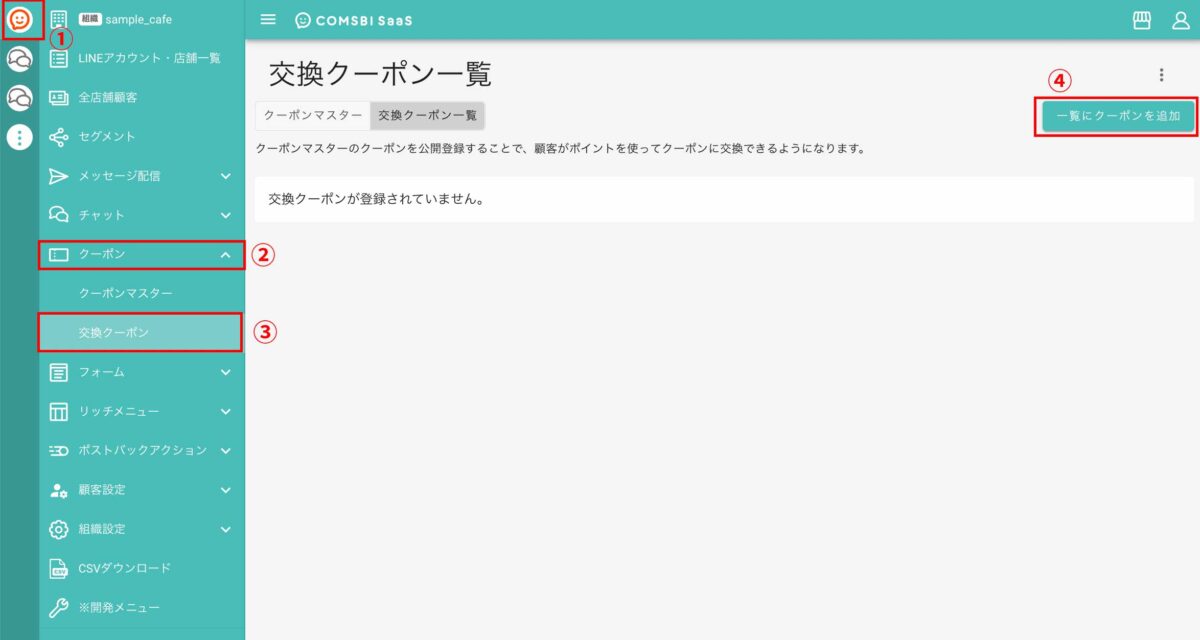
LINE アカウント操作画面でクーポンを公開登録する場合
組織操作画面、および 該当の LINE アカウント操作画面で作成したクーポンを公開できます。
LINE アカウントで公開したクーポンは、該当の LINE アカウントに登録されている店舗で使用できます。
- サイドバーに表示されているアイコンの中からクーポンの公開登録を行う LINE アカウントのアイコンをクリックします。
- LINE アカウントのサイドメニューの「クーポン」をクリックし、プルダウンリストを開きます。
- 「交換クーポン」をクリックし、「交換クーポン一覧」画面に移動します。
- 「交換クーポン一覧」画面の「一覧にクーポンを追加」をクリックし、「公開するクーポンの選択」画面へ移動します。
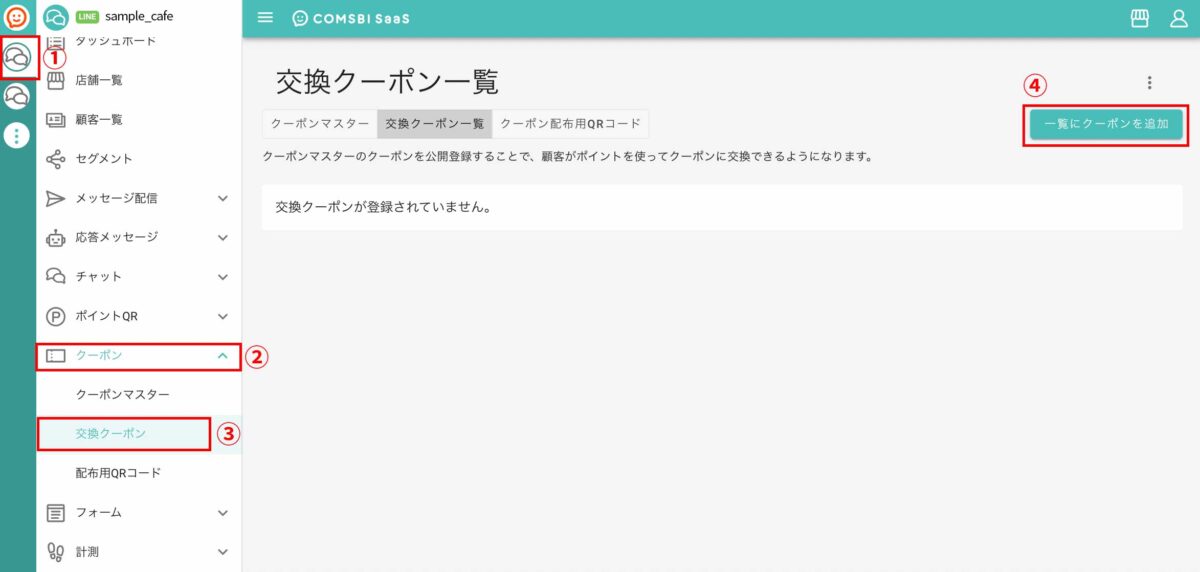
公開するクーポンの選択
「公開するクーポンの選択」ダイアログには、クーポンマスターに登録したクーポンが一覧で表示されます。
公開登録したいクーポンをクリックします。
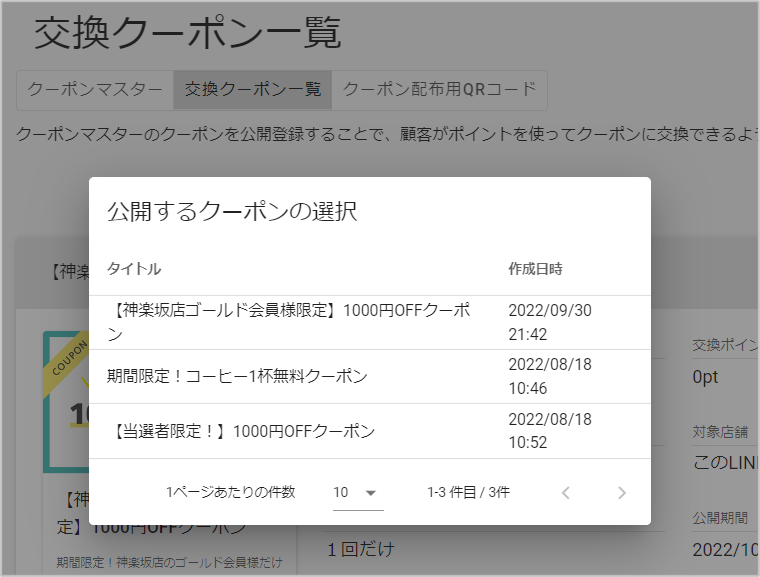
交換クーポン公開登録
公開登録したいクーポンをクリックすると「交換クーポン公開登録」ダイアログが表示されるので、以下を設定します。
①対象店舗
【組織操作画面で公開登録を行うクーポンの場合】
「すべてのLINEアカウントの全店舗」と表示されています。
【LINE アカウント操作画面で公開登録を行うクーポンの場合】
「この LINE アカウントの全店舗」と表示されています。
LINEアカウントに登録している店舗の中で、クーポンを使用できる店舗を限定する場合は、「店舗を指定する」をクリックして使用可能な店舗を選択してください(複数選択可)。
※ 組織操作画面でクーポンを公開する場合、使用できる店舗は制限できません。
②クーポン発行枚数制限
以下の3つからクーポン発行枚数を選択します。
- 無制限:
- クーポンの発行枚数を制限しない場合は選択します。
- 総数制限:
- 発行総数の制限を行う場合は選択します。
- ここで設定した総数分クーポンを顧客に配布し終えた場合、お客さまは該当のクーポンを交換できなくなります。
- 月次制限:
- 月次の発行枚数の制限を行う場合は選択します。
- 毎月、ここで設定した枚数分までお客さまにクーポンを配布できます。
- 月次制限枚数分クーポンを配布し終えた場合、当月中はお客さまは該当のクーポンを交換できなくなりますが、翌月から再び設定枚数分交換できるようになります。
③クーポン交換制限
以下の4つから、お客様が該当のクーポンを交換できる回数を選択します。
- 無制限:
- クーポンの交換回数を制限しない場合は選択します。
- 1ユーザー1回のみ:
- クーポンを1顧客につき1回のみ交換させる場合は選択します。
- 1ユーザー1日1回のみ:
- クーポンを1日1回交換させる場合は選択します。
- 起算時間を指定することができ、一度クーポンを取得した顧客も、起算時間から24時間後に再び同じクーポンを交換できるようになります。指定しない場合は、0時が起算時間となります。
- 指定期間内に1回のみ:
- クーポンを期間内に1回のみ交換させる場合は選択します。
カレンダーアイコン横のフォーム欄をクリックし、表示されるカレンダーで開始日時と終了日時を指定してください。
- クーポンを期間内に1回のみ交換させる場合は選択します。
④クーポン公開期間
以下の2つから、会員アプリへの公開期間を選択します。
- 無制限:
- 公開登録が完了したタイミングでクーポンが会員アプリへ公開されます。会員アプリへの公開を終了する場合は、「交換クーポン一覧」画面から削除する必要があります。
- 期間指定
- 会員アプリへクーポンを公開する期間を指定できます。
- カレンダーアイコン横のフォーム欄をクリックし、表示されるカレンダーで開始日時と終了日時を指定してください。
- 自動的に開始日時に会員アプリへ公開され、終了日時に会員アプリへの公開が終了します。
⑤タグによる交換制限
お客さまに付与したタグによって交換の制限を行いたい場合は選択してください。
タグを設定した場合、該当のクーポンはそのタグが付与されているお客さまの会員アプリ上にしか公開されません。
⑥公開登録
クーポンの公開登録設定が完了したら、「OK」をクリックします。
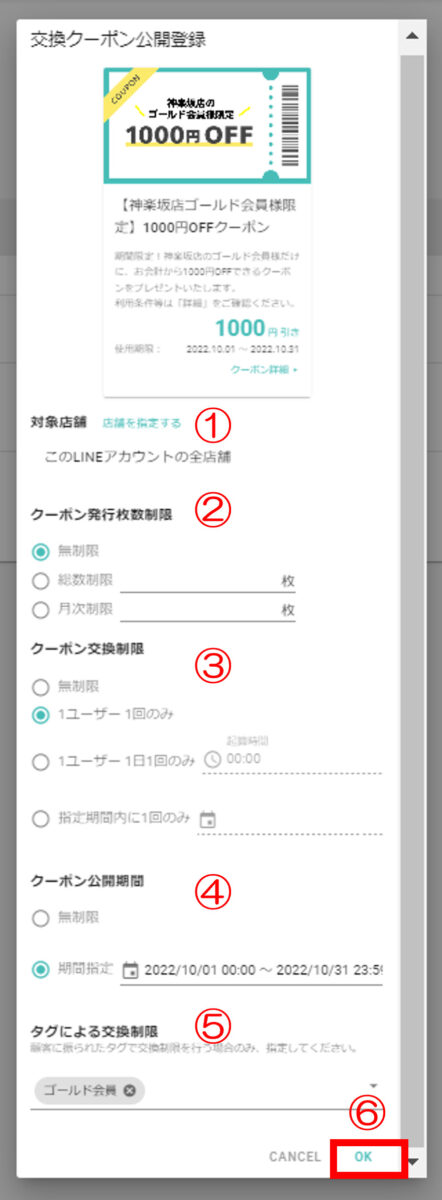
公開登録されたクーポンは「交換クーポン一覧 」画面に表示されます。
また、下記マークをクリックすることで交換ページのURLをコピーすることができ、特定のクーポン(下記画像の場合、「お誕生日クーポン」)のURLを取得できます。
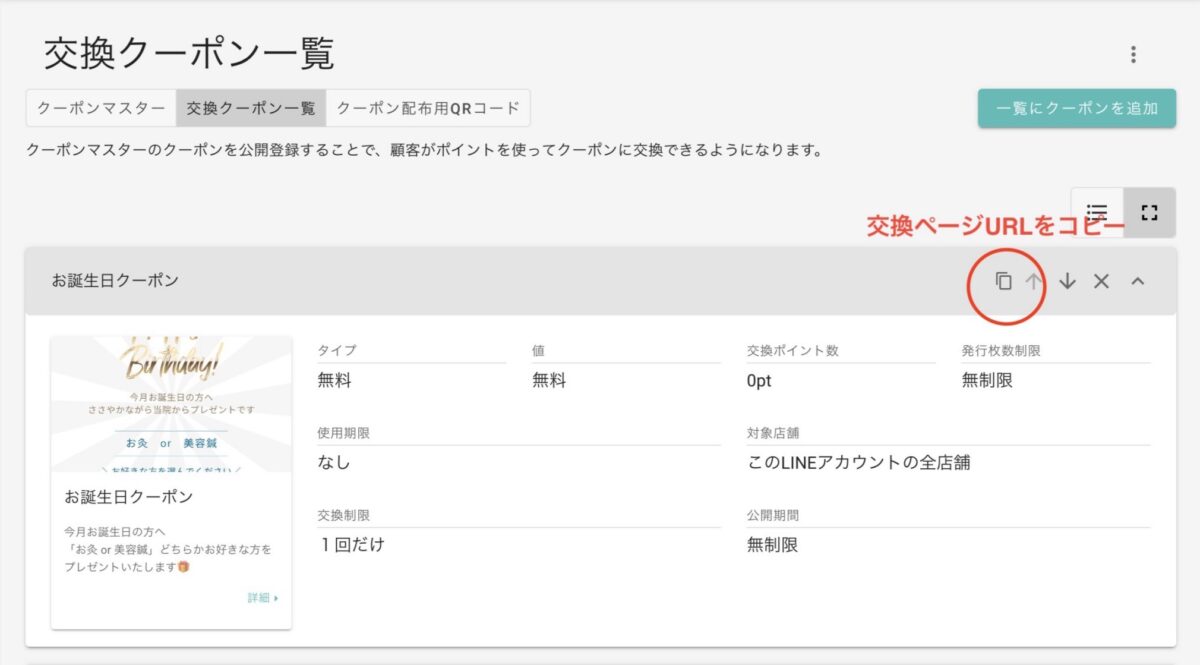
クーポンマスター画面で確認すると公開登録されたクーポンには公開中の欄にチェックボタンが入ります。
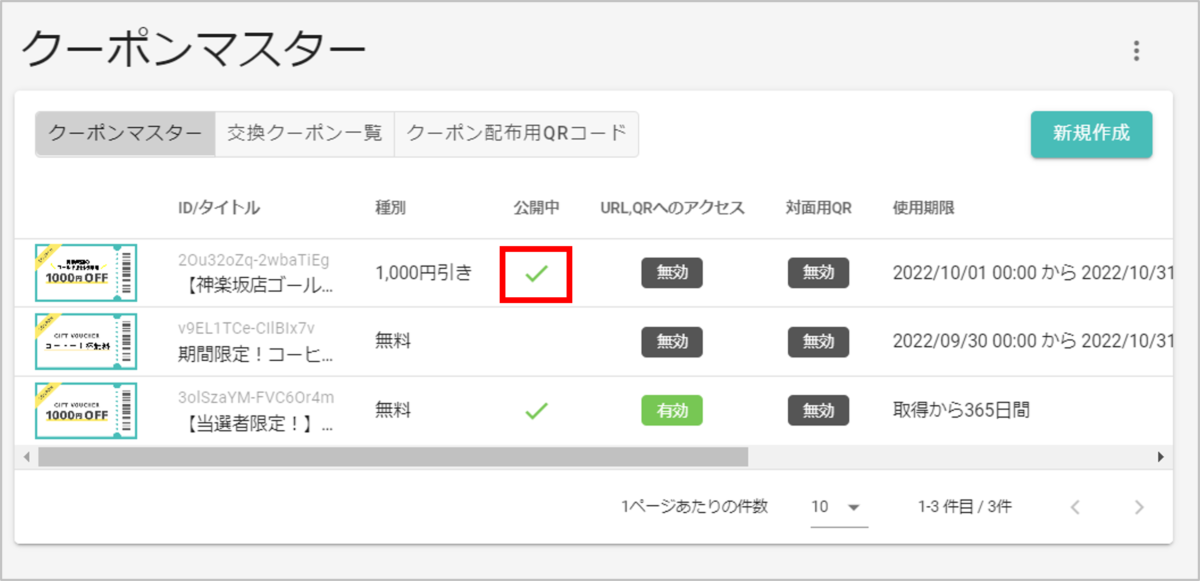
上記の手順で「交換クーポン一覧」に登録すると、公開登録されたクーポンは会員アプリの「ポイントをクーポンに交換」画面に表示されます。
ここで公開したクーポンを削除する際には、注意が必要ですので下記の記事も合わせてご確認ください。
次のステップ:公開クーポンの削除